بسم الله الرحمن الرحيم
الحمد لله رب العالمين و الصلاة و السلام
على سيد الأولين و الآخرين نبينا محمد وعلى آله وصحبه اجمعين؛ أما بعد:
أهلا بكم زائري الكريم وسهلا في مدونتكم مدونة حل لمشاكل التقنية في موريتانيا، في هذه التدوينة من أخبار التقنية و الانترنت أشارك لكم طريقة لكيفية تنظيم رسائلك الالكترونية من خلال انشاء التصنيفات على موقع بريد جميلGmail لجوجل.
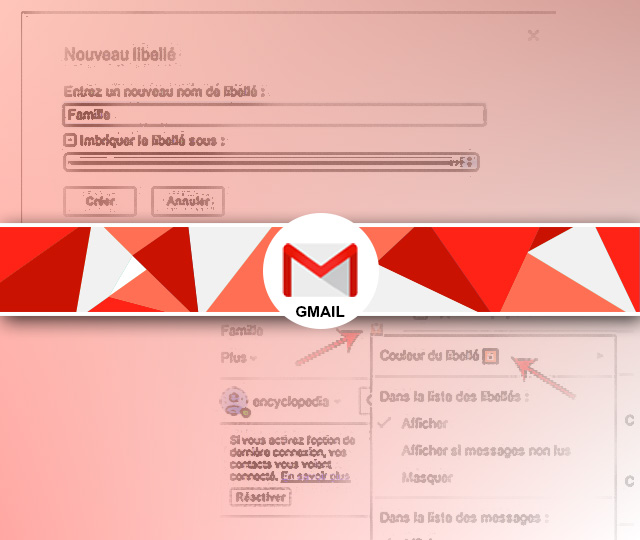
لم تعد تجد نفسك في مربع رسائل Gmail الخاص بك ، بين الرسائل الإدارية وتلك الخاصة بأصدقائك وملخصًا لأوامرك واشتراكاتك المختلفة؟ باستخدام الملصقات و التصنيفات ، يمكنك تنظيم بريدك بسهولة وسرعة.
تعرف على كيفية تصنيف رسائل البريد الإلكتروني في جيميل حسب الموضوع أو المرسل ، وحتى استخدام رموز الألوان للحصول على إمكانية قراءة أفضل.
حدد بريدًا إلكترونيًا أولًا ، ثم انقر فوق رمز التسمية أو التصنيف ( libellés).( كما في الصورة)
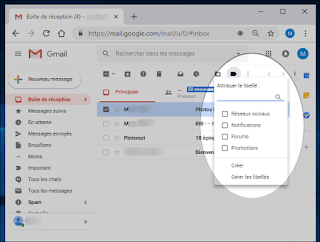
إذا لم يكن لديك تصنيفات حتى الآن ، فأنشئ تصنيفًا جديدًا. يجب أن تعطيه اسم. هنا ، لا أضعه تحت تصنيف آخر لأنه لأول مرة اصنفه. ومع ذلك ، يمكنك استخدام هذه الميزة لاحقًا لتحديد أولويات التصنيفات فيما بينها.
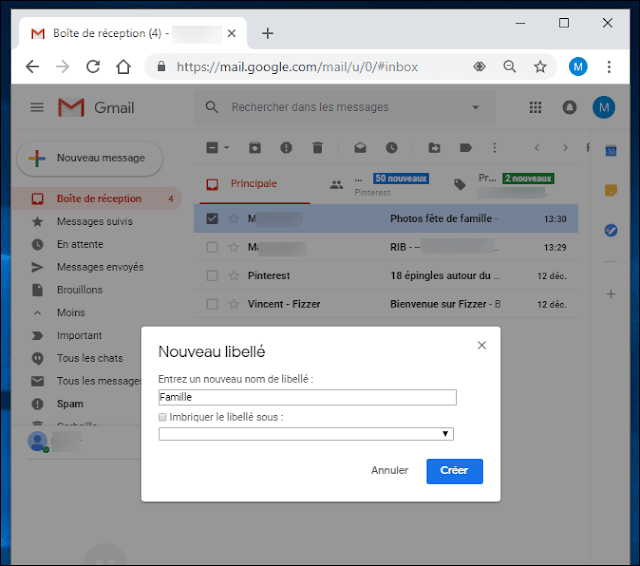
بعد النقر على "إنشاء Créer" ، تظهر التسمية الخاصة بك في العمود الأيسر. عند المرور فوقها ، انقر فوق النقاط الرأسية الثلاثة لتخصيصها. يمكنك بعد ذلك اختيار إضافة لون.(انظر الصورة)
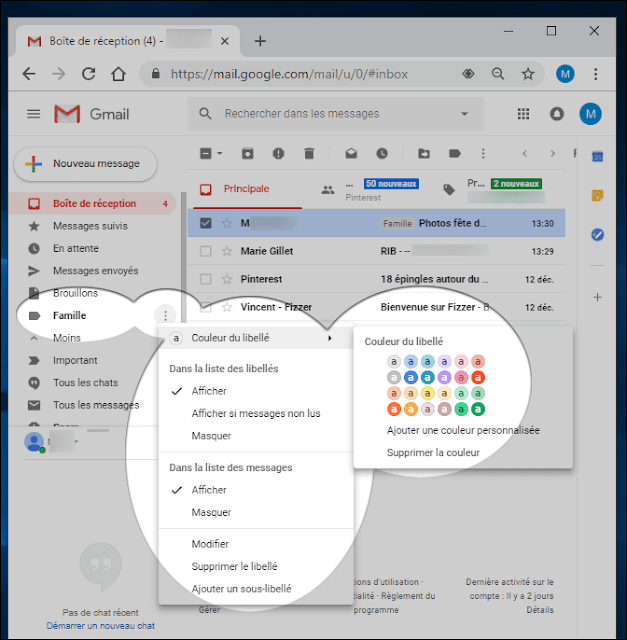
في وقت لاحق ، يمكنك إنشاء العديد من التسميات كما تريد. يتيح لك ذلك ، في لمحة ، معرفة كل رسالة إلكترونية في بريدك الوارد. يمنح استخدام الألوان إمكانية قراءة أكبر للواجهة.
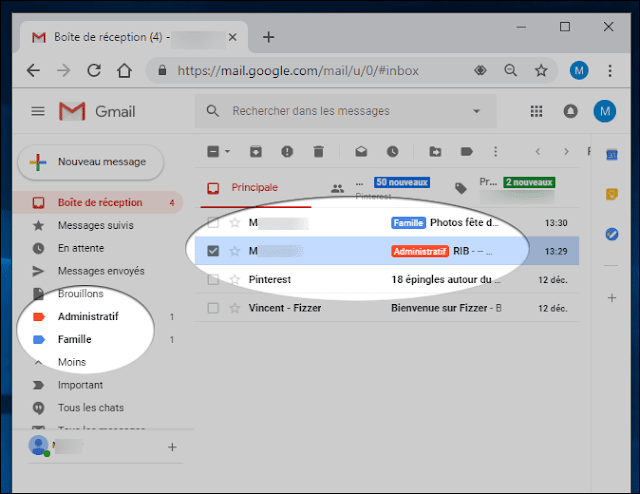
لتحديد أولوية أفضل لبريدك الإلكتروني ، يمكنك إنشاء تصنيفات فرعية من خلال النقر على تصنيف وتحديد "إضافة تصنيف فرعي Ajouter un sous-libellé".
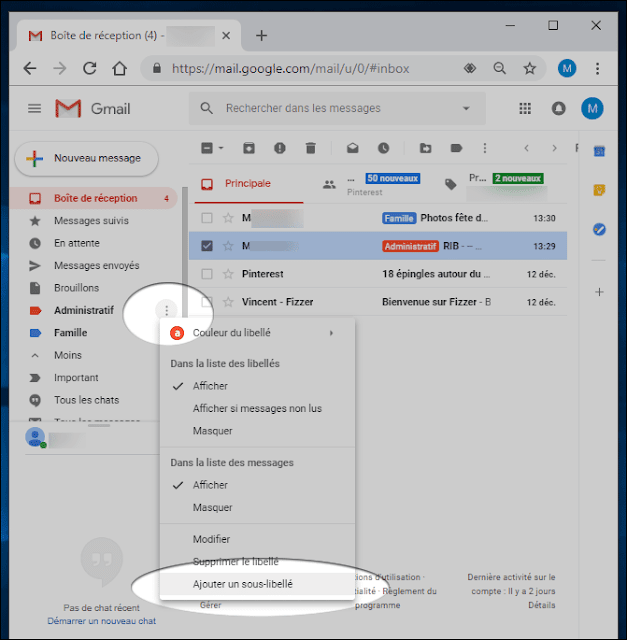
بعد ذلك ، سيكون من الضروري تسمية التصنيفات الفرعية والتفكير بشكل جيد لتضمينها تحت التصنيف الرئيسي.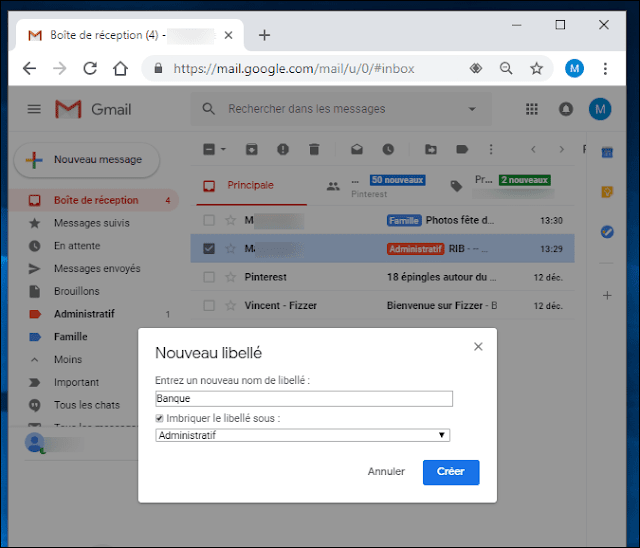
وللتذكير ، تسمح لك التصنيفات بتصنيف رسائلك الإلكترونية حسب الموضوع ، ولكن ليس لوضعها بعيدًا: فهي تظل في صندوق البريد إذا كنت تستخدم هذه الطريقة فقط. لذلك ، إذا كنت تريد أيضًا فرز رسائلك ، فيجب عليك أيضًا استخدام نظام المجلدات.
أرجوا أن تعجبكم و تفيدكم التدوينة،
لا تنسى المشاركة مع غيرك، لتعم الافادة.
وللمزيد من التدوينات ، اشترك في القائمة
البريدية.
السلام عليكم ورحمة الله وبركاته

التعليق بإستخدام حساب جوجل
تعليقات الفيسبوك